CPU & GPU Bottleneck: Apa itu dan Bagaimana Memperbaikinya
Diterbitkan: 2022-08-16Artikel ini membantu menghilangkan semua kebingungan seputar kemacetan CPU dan GPU dan membagikan cara terbaik untuk memperbaikinya.
Seperti yang Anda ketahui, CPU dan GPU adalah dua prosesor komputer inti, masing-masing memiliki peran khusus dalam bermain game. Namun, banyak gamer telah melaporkan mengalami situasi yang disebut CPU atau GPU bottleneck. Jika Anda juga mengkhawatirkan masalah yang sama, artikel ini akan menjadi bacaan terbaik Anda untuk hari ini.
Melalui penulisan ini, kami membantu Anda memahami dan memperbaiki kemacetan CPU dan kemacetan GPU. Mari kita mulai dengan mendefinisikan dan memahami kemacetan ini.
Apa Hambatan Antara CPU dan GPU
Bottleneck, dalam konteks komputer, berarti komponen perangkat keras membatasi komponen perangkat keras lain, membatasi kinerjanya secara maksimal. Kemacetan biasanya terjadi karena perbedaan kemampuan antara dua perangkat keras.
Artinya harus ada keseimbangan antara kemampuan komponen untuk mencegah terjadinya bottleneck. Sekarang, untuk memahami kemacetan CPU dan GPU, mari kita lihat dulu fungsinya.
CPU, yaitu, Central Processing Unit, bertanggung jawab atas semua operasi kalkulatif, seperti fisika, netcode, audio, data posisi, dan banyak fungsi lainnya dalam permainan komputer modern. Selain itu, ia juga bertanggung jawab untuk menginstruksikan Unit Pemrosesan Grafis, yaitu GPU.
CPU menginstruksikan GPU tentang segalanya. Misalnya, ini memberi tahu GPU apa yang harus dirender (shader, tekstur, atau elemen visual lainnya). Sekarang, jika GPU melakukan instruksi ini lebih cepat daripada kemampuan CPU untuk menyediakannya, GPU tetap menganggur hingga kumpulan instruksi berikutnya tiba.
Artinya kinerja GPU tidak akan berada pada level puncaknya. Ini menghasilkan FPS (Frames Per Second) yang lebih rendah karena CPU menghambat GPU.
Sebaliknya mungkin juga benar. Artinya, CPU dapat merender instruksi ke GPU dengan kecepatan lebih cepat daripada kemampuan eksekusi GPU. Dalam hal ini, kecepatan GPU yang lebih lambat membatasi kinerja CPU, yaitu, GPU menghambat CPU.
Sekarang setelah Anda memahami arti kemacetan CPU dan GPU, Anda mungkin bertanya-tanya bagaimana cara mengidentifikasi kemacetan di komputer Anda. Bagian selanjutnya membagikan tanda-tanda kemacetan yang mungkin Anda temui di perangkat Anda.
Tanda-tanda Kemacetan CPU dan Kemacetan GPU
Anda harus memperhatikan tanda-tanda di bawah ini untuk mengidentifikasi kemacetan CPU/GPU pada sistem Anda. Untuk menemukan kemacetan, Anda harus terlebih dahulu mengakses monitor kinerja komputer menggunakan pintasan Windows+G .
- Jika kinerja CPU berada di 99-100% tetapi kinerja GPU di bawah 99-100%, Anda mungkin mengalami kemacetan CPU.
- Performa GPU antara 99-100% dan performa CPU dalam kisaran yang lebih rendah dari 99-100% menunjukkan bahwa Anda mungkin mengalami kemacetan GPU.
- Performa VRAM antara 99-100% menunjukkan VRAM yang terlalu penuh, mengakibatkan kemacetan.
- RAM dalam kisaran 99-100% menandakan perlambatan saat data ditransfer ke file halaman dan darinya.
Sekarang setelah Anda mengidentifikasi kemacetan, kami pikir Anda berada dalam posisi untuk mempelajari cara memperbaiki kemacetan CPU dan GPU.
Baca Juga: Perangkat Lunak Benchmark GPU Terbaik Untuk Windows
Perbaikan yang Sudah Dicoba dan Diuji untuk CPU dan GPU Bottleneck
Anda dapat menerapkan solusi berikut jika Anda bermasalah dengan CPU bottlenecking GPU atau situasi sebaliknya.
Perbaiki 1: Coba tingkatkan resolusi game
Resolusi game yang lebih tinggi dapat membantu Anda menyeimbangkan CPU dan GPU untuk memperbaiki kemacetan. Jadi, Anda harus mencoba mengatur resolusi game ke 4K. Dengan cara ini, GPU Anda akan membutuhkan lebih banyak waktu untuk merender instruksi CPU, menyeimbangkan dua komponen perangkat keras.

Perbaiki 2: Matikan proses latar belakang yang tidak dibutuhkan
Komputer melakukan banyak operasi di latar belakang. Banyak dari proses ini sering tidak diperlukan untuk fungsi komputer. Menutup proses latar belakang yang tidak perlu membantu menghemat sumber daya, meningkatkan FPS, menciptakan keseimbangan GPU-CPU, dan memperbaiki kemacetan di antara prosesor. Karena itu, di bawah ini kami memperkenalkan Anda dengan proses langkah demi langkah untuk menutup proses yang tidak diperlukan.
- Klik kanan Taskbar kosong dan pilih Task Manager dari menu di layar Anda.
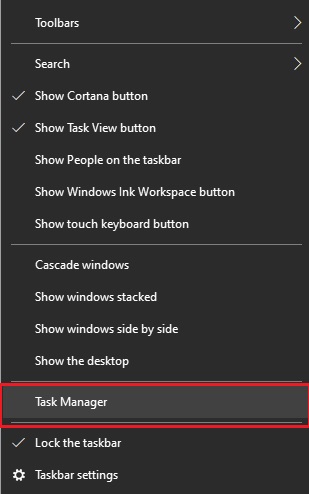
- Pilih Proses dari menu atas.
- Klik kanan pada proses yang tidak perlu dan memonopoli sumber daya yang ingin Anda tutup dan pilih Akhiri Tugas dari menu konteks. Atau, Anda dapat memilih proses dan mengklik tombol Akhiri Tugas yang ada di sudut kanan bawah jendela Pengelola Tugas. Sebagai contoh, kami menutup aplikasi HeavyLoad di komputer kami.
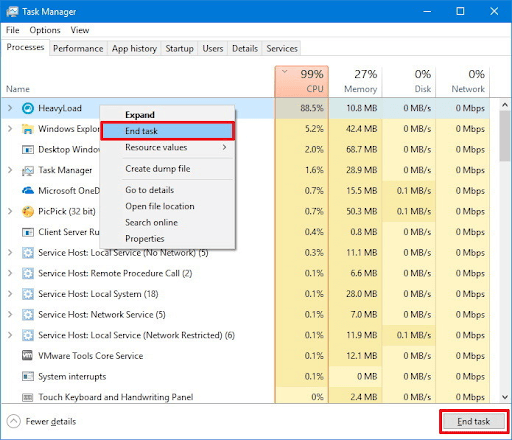
- Setelah mengakhiri proses yang tidak diperlukan, Anda dapat menutup jendela Task Manager.
Perbaiki 3: Overclock RAM dan CPU komputer Anda
RAM dan CPU terkait erat. RAM atau CPU yang di-overclock dapat langsung meningkatkan kinerja CPU. Overclocking RAM meningkatkan kecepatan pemrosesan data CPU, membantu Anda mendapatkan lebih banyak FPS, dan sering kali memperbaiki kemacetan CPU. Oleh karena itu, Anda dapat melakukan overclock RAM dan CPU menggunakan perangkat lunak overclocking terbaik untuk Windows.
Perbaiki 4: Turunkan pengaturan game CPU Anda
Anda dapat menurunkan pengaturan game CPU seperti jarak penarikan, kepadatan populasi, dll., untuk mengurangi beban pada CPU, meningkatkan kinerja CPU, dan pada akhirnya memperbaiki kemacetan CPU.
Perbaiki 5: Kurangi pengaturan grafis
Yah, tidak ada cukup perbaikan untuk kemacetan GPU, tetapi menurunkan pengaturan grafis tentu dapat membantu meningkatkan kinerja GPU. Dengan demikian, Anda dapat menurunkan grafik game untuk mengurangi beban GPU dan membantu performanya lebih baik.
Baca Juga: [Memperbaiki] Desktop Window Manager High GPU di Windows 10, 11
Perbaiki 6: Overclock GPU
Overclocking GPU juga merupakan ide bagus untuk meningkatkan kinerja GPU dan memperbaiki kemacetan GPU. Oleh karena itu, Anda dapat menggunakan perangkat lunak overclocking teratas untuk melakukan overclock GPU di komputer Anda.
Perbaiki 7: Tingkatkan prosesor
Jika tidak ada solusi di atas yang membantu Anda memperbaiki kemacetan CPU/GPU, memutakhirkan prosesor adalah pilihan terakhir. Jadi, jika tidak ada yang membantu, Anda dapat memutakhirkan CPU Anda (jika terjadi kemacetan CPU) dan GPU (jika terjadi kemacetan GPU) ke yang baru.
Jadi, hal di atas adalah apa yang dapat Anda lakukan untuk menghilangkan kemacetan CPU dan GPU. Sekarang, mari kita jawab beberapa pertanyaan umum tentang hal yang sama.
Pertanyaan yang Sering Diajukan
Berikut ini adalah jawaban untuk hampir semua pertanyaan yang sering muncul tentang kemacetan CPU dan GPU.
Q1. Apakah kemacetan GPU memengaruhi CPU?
Tidak ada kerusakan sistem, tetapi Anda mungkin tidak mendapatkan kinerja yang diinginkan dari prosesor jika terjadi kemacetan.
Q2. Apa yang terjadi jika CPU lebih baik dari GPU?
Jika CPU Anda berkinerja lebih baik daripada GPU, itu akan membuat instruksi lebih cepat daripada yang dapat ditangani oleh GPU Anda. Dan ketidakseimbangan antara CPU dan GPU ini dapat menyebabkan kemacetan GPU.
Q3. Bisakah RAM menghambat CPU?
RAM dan CPU memiliki hubungan yang erat satu sama lain. Kecepatan RAM dapat mempengaruhi kinerja CPU, yang menyebabkan kemacetan CPU.
Q4. Apakah RAM bottleneck GPU?
RAM umumnya tidak menyebabkan kemacetan GPU, kecuali jika Anda tidak memiliki cukup RAM untuk menjalankan game tertentu dengan lancar.
Q5. Apa bottleneck GPU atau bottleneck CPU terburuk?
Umumnya, kemacetan CPU lebih buruk daripada kemacetan GPU. Tidak seperti kemacetan GPU, kemacetan CPU menyebabkan game tersendat.
Kemacetan CPU dan GPU Diperbaiki
Panduan sekaligus artikel di atas menjelaskan konsep bottleneck CPU dan bottleneck GPU. Kami juga membahas cara memperbaiki kemacetan ini. Anda dapat menggunakan perbaikan yang dibagikan dalam artikel ini untuk menyelesaikannya.
Jika Anda memiliki pertanyaan yang belum terjawab atau masalah lain tentang artikel ini, jangan ragu untuk menulis komentar kepada kami.
